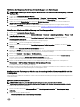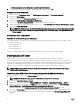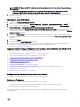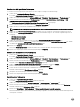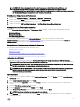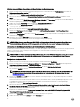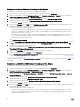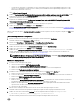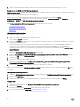Users Guide
Aktivieren der Eingabeaufforderung für das Debuggen von Start-Images
ANMERKUNG: Zum debuggen des Task-Sequenz-Workflows oder eines Fehlers in der WinPE-Umgebung, drücken Sie
die Taste <F8>.
1. Starten Sie die Configuration Manager-Konsole.
2. Wählen Sie im linken Fensterbereich Software-Bibliothek → Übersicht → Betriebssysteme → Start-Images aus.
3. Klicken Sie mit der rechten Maustaste auf das Start-Image und wählen Sie Eigenschaften aus.
4. Wählen Sie im Fenster Eigenschaften die Registerkarte Benutzeranpassung aus, und wählen Sie das Kontrollkästchen
Eingabeaufforderung aktivieren (Nur zu Testzwecken) aus.
5. Klicken Sie auf Anwenden und fahren Sie mit dem Verteilen und der Aktualisierung des Boot-Images auf dem SCCM-
Verteilungspunkt fort. Weitere Informationen finden Sie unter Verteilen von Inhalten und Aktualisierung von Verteilungspunkten.
Verteilen von Inhalten und Aktualisierung von Verteilungspunkten
1. Starten Sie die Configuration Manager-Konsole.
2. Wählen Sie im linken Bereich die Optionen Software-Bibliothek → Übersicht → Anwendungsverwaltung → Pakete → Dell
PowerEdge Deployment aus.
3. Klicken Sie mit der rechten Maustaste auf PowerEdge Deployment Toolkit-Integration, und klicken Sie dann auf
Verteilungspunkte aktualisieren.
Daraufhin wird ein Dialogfeld mit einer Bestätigungsaufforderung angezeigt.
4. Klicken Sie auf OK, um die Verteilungspunkte zu aktualisieren.
5. Klicken Sie mit der rechten Maustaste auf PowerEdge Deployment Toolkit-Integration, und klicken Sie dann auf Inhalte
verteilen.
Daraufhin wird der Assistent zum Verteilen von Inhalten angezeigt.
6. Klicken Sie auf Weiter und fahren Sie mit dem Assistenten fort, um die Verteilungspunkte zu verwalten. Weitere Informationen
dazu finden Sie in der Online-Dokumentation für System Center Configuration Manager.
7. Gehen Sie zu Übersicht → Boot-Images → Betriebssysteme.
8. Klicken Sie mit der rechten Maustaste auf das von Ihnen erstellte Startabbild, und klicken Sie dann auf Inhalte verteilen.
Daraufhin wird der Bildschirm Assistent zum Verteilen von Inhalten angezeigt.
9. Folgen Sie den Anweisungen des Assistenten zum Verwalten von Verteilungspunkten.
10. Gehen Sie zum Aktualisieren und Verwalten von Verteilungspunkten für die von Ihnen importierten Treiberpakete zu
Treiberpakete → Dell PowerEdge-Treiberpakete <Dell OpenManage-Version>.
Es wird das Fenster für die Treiberpakete angezeigt.
11. Klicken Sie mit der rechten Maustaste auf jedes neu importierte Treiberpaket und führen Sie die erforderlichen Schritte zum
Verteilen von Inhalten und zur Aktualisierung der Verteilungspunkte durch.
Konfiguration der Tasksequenz-Schritte zur Anwendung des Betriebssystemabbilds und des
Treiberpakets
In diesem Abschnitt werden die erforderlichen Schritte zum Anwenden des Betriebssystem-Images und zum Hinzufügen der Dell-
Treiber beschrieben.
Anwenden des Betriebssystemabbilds
ANMERKUNG: Stellen Sie, bevor Sie mit diesem Task beginnen, sicher, dass sich die erforderliche
Betriebssystemabbilddatei (.wim-Datei) in Configuration Manager in der Struktur Betriebssystemabbilder befindet.
So wenden Sie das Betriebssystemabbild an:
1. Klicken Sie im linken Bereich im Tasksequenz-Editor unter Betriebssystem bereitstellen auf Betriebssystem-Image
anwenden.
2. Wählen Sie eine der folgenden Optionen:
• Betriebssystem von einem erfassten Image übernehmen
11